1.) A PENCIL TOOL segítségével rajzolj egy 75×24 pixel méretű négyzetet. Töltsd ki egy közepes árnyalatú szürke színnel, majd húzz átlósan egy fehér vonalat kicsivel a négyzet közepe fölé.
Most a képednek kb úgy kell kinéznie mint amit lentebb is látsz.
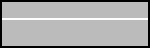
2.) Válaszd ki a fehér vonal alatti területet. A FOREGROUND COLOR-t állítsd be (dupla katt rá, erre feljön az ablak) 136/136/136-ra, a BACKGROUND COLOR értékét pedig 58/58/58 -ra.
Készíts egy színátmentet a GRADIENT TOOL segítségével (fentről lefele haladva, tehát felül legyen kicsit világosabb, lent pedig értelemszerűen sötétebb). Tipp: a SHIFT gomb nyomvatartásával egyenes vonalban lehet haladni.
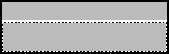
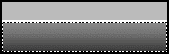
3.) Most válaszd ki a fehér vonal feletti területet, a FOREGROUND COLOR értékét állítsd fehérre, a BACKGROUND COLOR értékét pedig 101/101/101-re.
A GRADIENT TOOL használatával itt is készíts egy színátmenetet fentről lefele haladva.
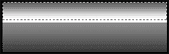
4.) Készíts egy új layer-t, majd a PENCIL TOOL használatával rajzolj 2 függőleges vonalat a négyzet 2 széle mellett (lásd kép), ezek lesznek a gomb szélei. A layer palletán állítsd a layer tulajdonságainál az Overlay-t, illetve az Opacity értékét módosítsd 75%-ra.
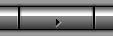
Tulajdonképpen készen is van a gomb, már csak egy kis háromszöget, négyzetet stb.. (attól függ neked épp milyen gombra van szükséged) kell hozzá rajzolni (ajánlott azt is új layer-re tenni, hogy mozgatható legyen, plusz érdemes még egy kis árnyékolással feldobni az egészet.







rosz az képlinkelés…
Szerintem az első három lépést nyugodtan ki lehet váltani a layer Blendig Options-ben, egy Gradient overlay-jel. Az még jobb megoldás, mert abba utólag is bele tudunk nyúlni. Én legalábbis kedvelem a rugalmas effekteket. Ha nem muszáj, nem gyúrom bele a pixelekbe.
Amúgy észrevette vki is az első mondatot? „A PENCIL TOOL segítségével rajzolj egy 75×24 pixel méretű négyzetet.” 75×24 pixel az nem négyzet hanem téglalap xD mindegy, amúgy jó gomb köszi hogy feltöltötted
Biztos „négyszög” akart lenni, ami lehet ugye téglalap is (meg még egy csomó minden), de oda se neki. Kicsire nem adunk. Megbocsátható tévedés; főleg, hogy miután tudjuk miről van szó, nem is számít igazán.